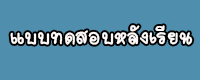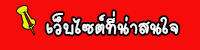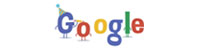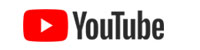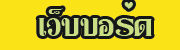สินค้าคงคลัง หมายถึง หรือสินค้าต่างๆที่เก็บไว้เพื่อใช้ในการดำเนินงานผลิต ดำเนินการขายหรือดำเนินงานอื่นๆ
แบ่งเป็น4 ประเภทคือ
1.วัตถุดิบ (Raw Materrial)
คือสิ่งของหรือชิ้นส่วนมาใช้ในการผลิต
2. งานระหว่างทำ (Work - in- Process) คือชิ้นงานที่อยู่ในขั้นตอนการผลิตหรือรอคอยที่จะผลิตหรือคอย
ที่จะผลิตในขั้นตอนต่อไป โดยที่ยังผ่านต่อไป โดยที่ยังผ่านกระบวนการผลิตไม่ครบทุกขั้นตอน
3. วัสดุซ่อมบำรุง (Maintenance/Repair/Operating Supplies)
คือชิ้นส่วนหรืออะไหล่เครื่องจักรที่สำรองไว้เผื่อเปลี่ยนเมื่อชิ้นส่วนเดิมเสียหรือหมดอายุการใช้งาน
4. สินค้าสำเร็จรูป (Finished Good)
คือปัจจัยการผลิตที่ผ่านทุกกระบวนการผลิตครบถ้วนพร้อมที่จะขายให้ลูกค้าได้
ถ้าหากไม่มีสินค้าคงคลัง การผลิตอาจไม่ราบรื่นโดยทั่วไปฝ่ายขายค่อนข้างพอใจหากมีสินค้าคงคลังจำนวนมาก เพราะมั่นใจว่าอย่างไรก็มีสินค้าให้ขาย แต่หน้าที่ของสินค้าคงคลังคือ รักษาความสมดุลระหว่างอุปสงค์และอุปทาน
ทำให้เกิดการประหยัดต่อขนาด เพราะการสั่งซื้อจำนวนมากๆเป็นการลดต้นทุนและคลังสินค้าช่วยเก็บสินค้าปริมาณ
มากนั้น
การควบคุมสินค้าคเหลือมีวัตถุประสงค์ 2 ประการ คือ เพื่อทำให้ต้นทุนในการเก็บสินค้าต่ำสุด และเพื่อให้ลูกค้าหรือผู้รับบริการเกิดความพอใจมากที่สุดดังนั้นต้องหาจำนวนสังซื้อเหมาะสม
และเวลาในการสั่งซื้อที่เหมาะสม
ขั้นตอนการทำบัญชีควบคุมสินค้าคงคลัง
ขั้นที่ 1 สร้างตารางบัญชีควบคุมสินค้าคงคลัง เปลี่ยนชื่อ Sheet 1 เป็นสินค้าคงเหลือ
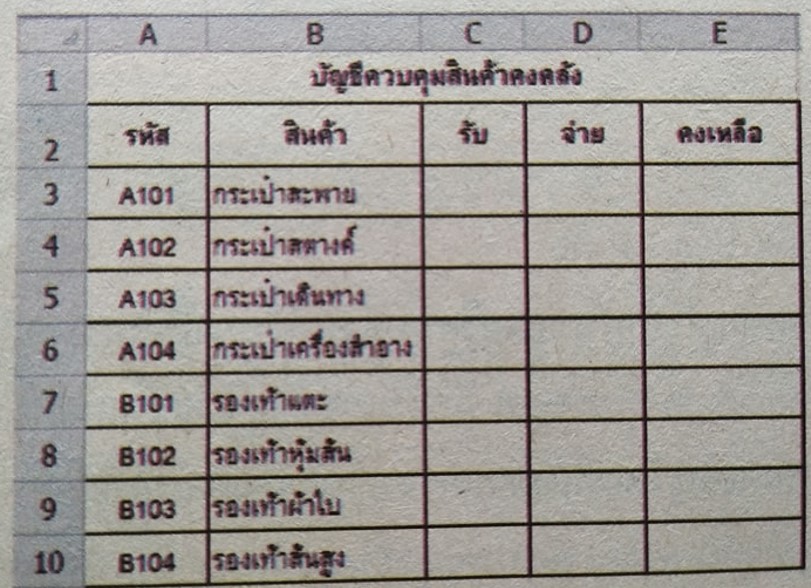
ขั้นที่ 2 ใส่สูตรเพื่อคำนวนหาสินค้าคงคลัง
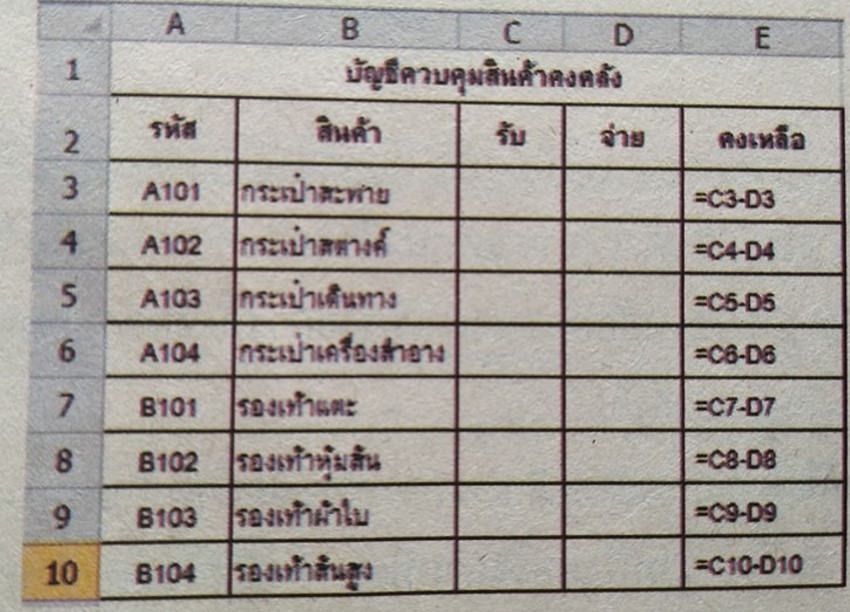
ขั้นที่ 3 ป้อนข้อมูลช่องรับ จ่าย จะได้ยอดคงเหลือตามสูตรที่คำนวณ

ขั้นที่ 4 ใช้คำสั่ง Format as Table เพื่อการกรองข้อมูลที่ต้องการดูหรือตรวจสอบ
4.1 คลุมเซลล์ A2:D10 ที่ต้องการสร้าง Format as Table
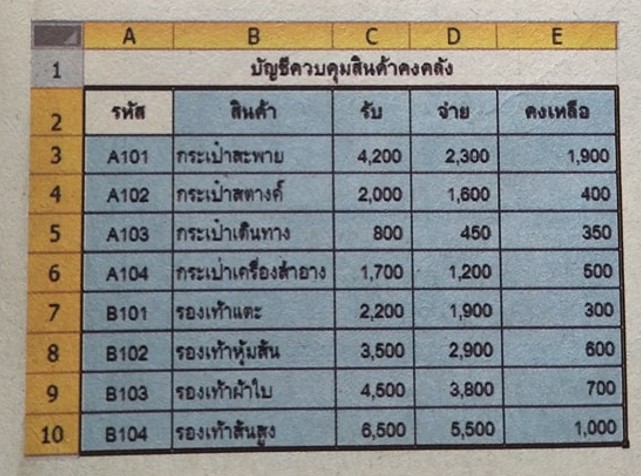
4.2 แท็บ Home คลิกเลือกเครื่องมือFormat as Table เลือกรูปแบบตาราง
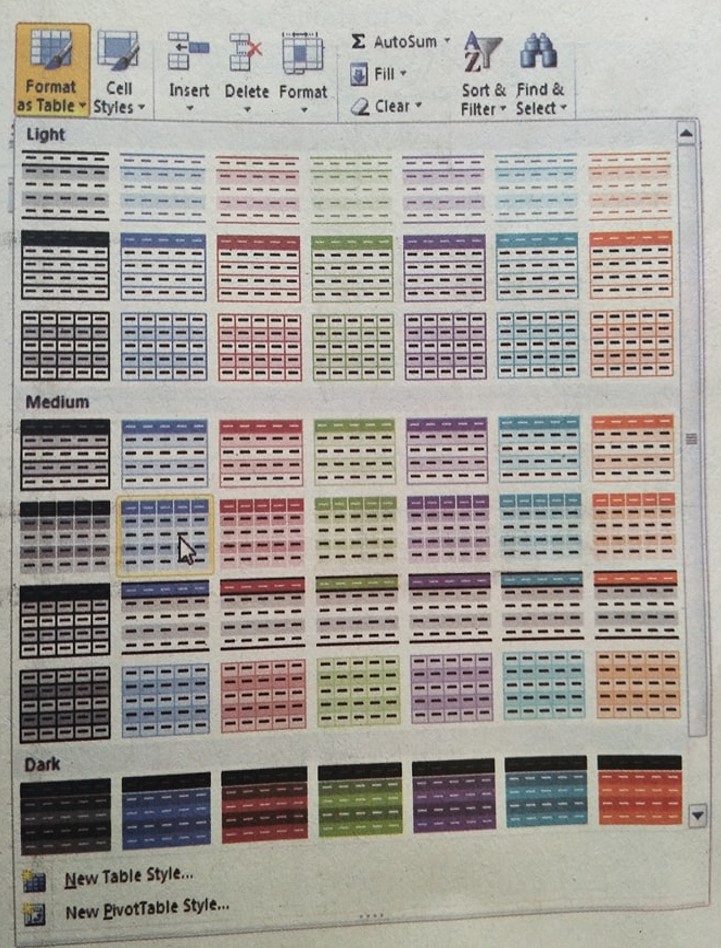
4.3 ปรากฏตาราง Format as Table คลิกปุ่ม Ok
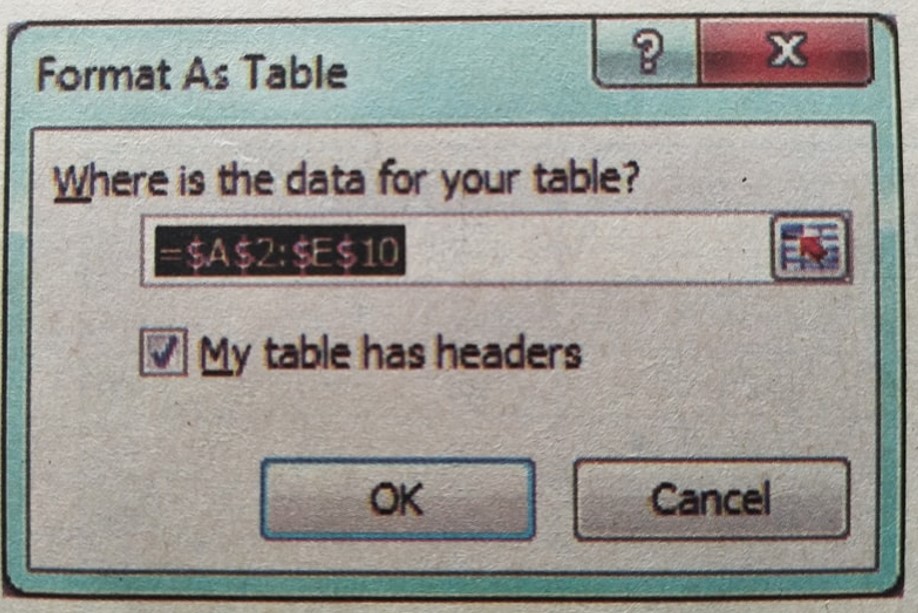
4.4 ข้อมูลบัญชีสินค้าคลังจะถูกจัดในรูปแบบตารางข้อมูลที่สามารถกรองได้
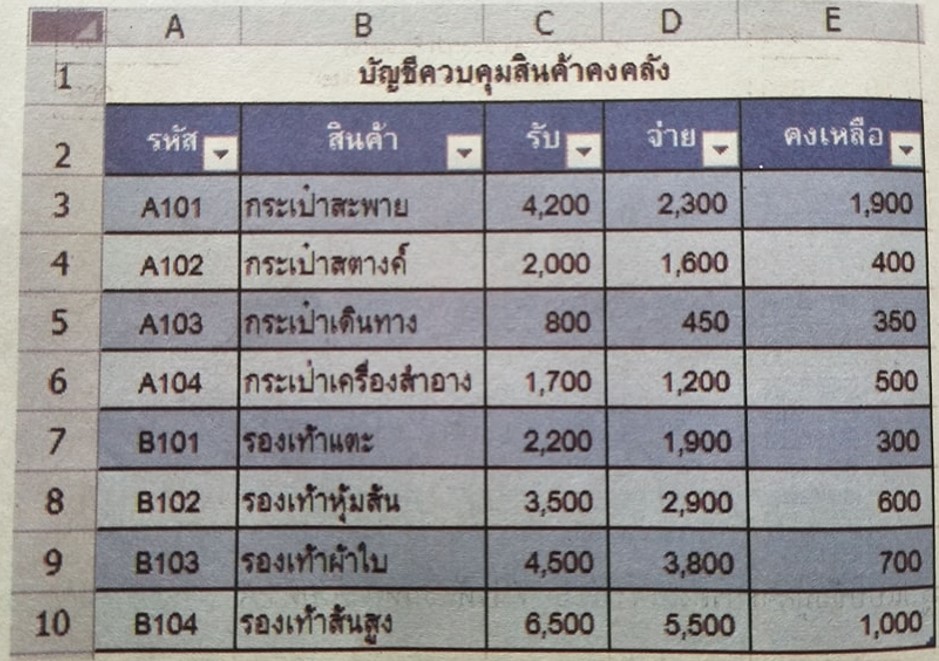
ขั้นที่ 5
ใช้คำสั่ง Format as Table เพื่อกรองข้อมูลที่ต้องการดูหรือตรวจสอบ
5.1 กรองโดยใช้การค้นหาตัวอักษร คลิกเลือก drop Down List ในช่อง Text Filters ให้พิมพ์ a คลิกปุ่ม OK
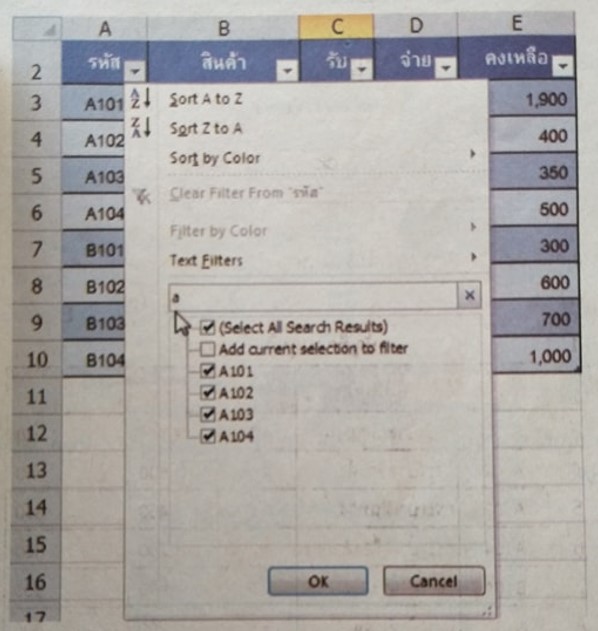
ตารางรูปแบบข้อมูลจะกรองเฉพาะสินค้าที่มีรหัสขึ้นหน้าด้วยตัว A
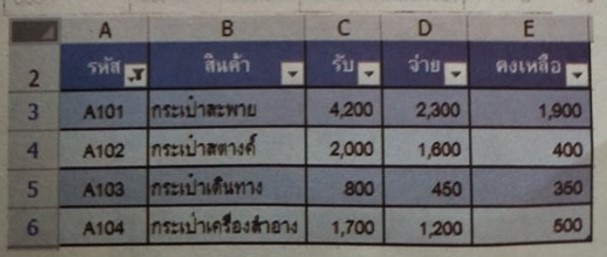
5.2 กรองโดยใช้ Number
Filters เพื่อดูเฉพาะสินค้าคงเหลือที่มียอดต่ำกว่า 900 คลิกเลือก Drop Down List
เลื่อนเมาส์มาที่Number
Filterจะปรากฏมีเมนูย่อยให้คลิกที่ Less Than
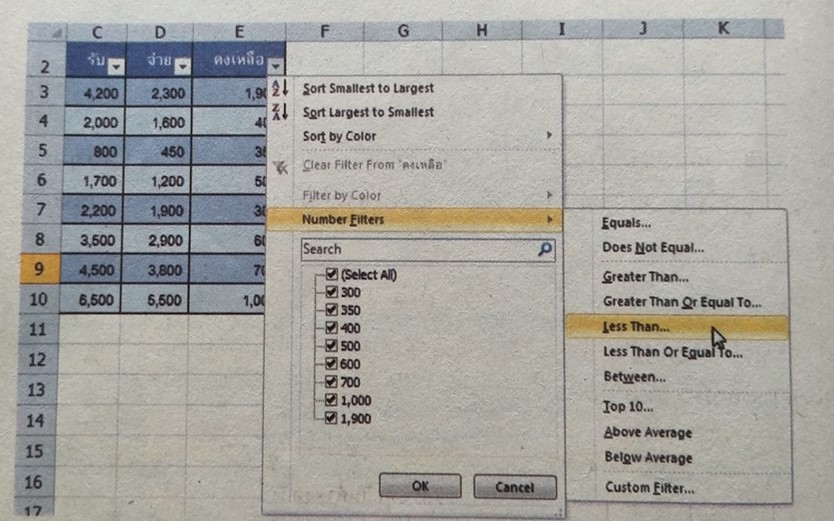
จะปรากฏหน้าต่าง Costom AutoFilter ในช่องขวามือของ is less than พิมพ์ตัวเลข 900 แล้วคลิกปุ่ม OK
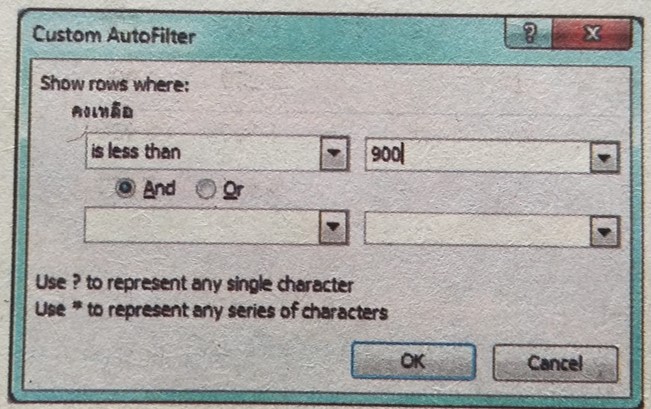
ตารางรูปแบบข้อมูลจะกรองเฉพาะที่มีจำนวนสินค้าที่มีจำนวนน้อยกว่า 900

การสั่งผลิตสินค้า
การสั่งผลิตตามการคำนวณจากสินค้าคงเหลือต่ำสุด เป็นลักษณะการผลิตที่ทำการผลิตเมื่อมีคำสั่งผลิตเท่านั้น สินค้าที่จะผลิตแต่ละครั้งมักมีลักษณะแตกต่างกันไปตามความต้องการของลูกค้าการสร้างตารางสินค้าที่ต้อง
สั่งผลิตจึงต้องแสดงให้เห็นว่าการผลิตหน่วยใด ประเภทใดมีต้นทุนเท่าใด โดยปกติระบบการผลิตแบบนี้มักมักจะมีบัตรต้นทุนงาน ของแต่ละงานไว้หาก เพื่อรวบรวมและสะสมต้นทุนของแต่ละคำสั่งผลิต
ขั้นที่ 1 สร้างตารางสินค้าที่ต้องสั่งผลิตดังนี้
1.1 คัดลอกข้อมูลมาจากตารางบัญชีควบคุมสินค้าคงเหลือ จำนวน 3 คอลัมน์ โโยกดปุ่ม Ctrl แล้วเลือกเฉพาะคอลัมน์
รหัส สินค้า คงเหลือ
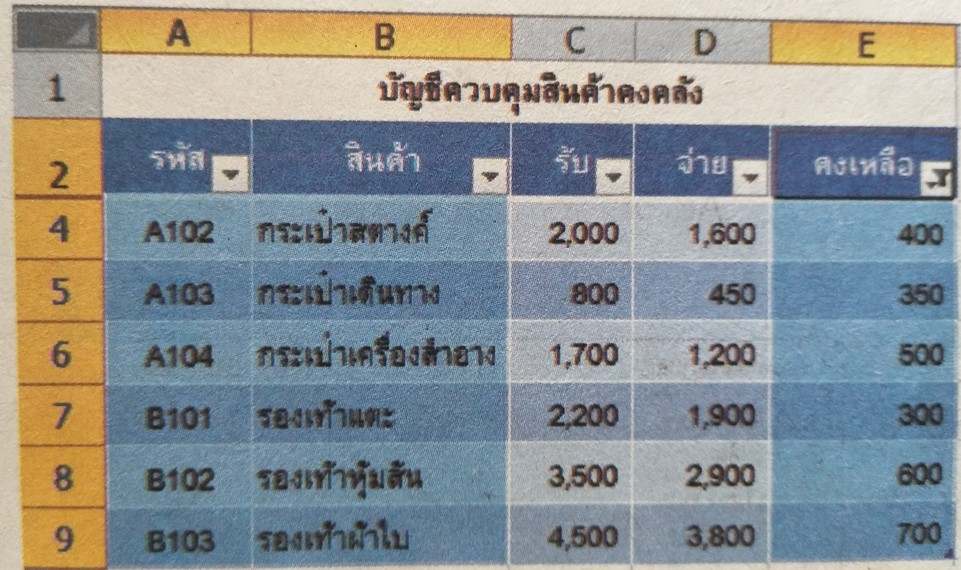
1.2 คลิกเลือกที่ Sheet 2 คลิกที่เซลล์ A2 กดปุ่ม
Ctrl+V หรือคลิกที่ (Paste)
แก้ไขชื่อแผ่นงานเป็น "ปริมาณสั่งผลิต"
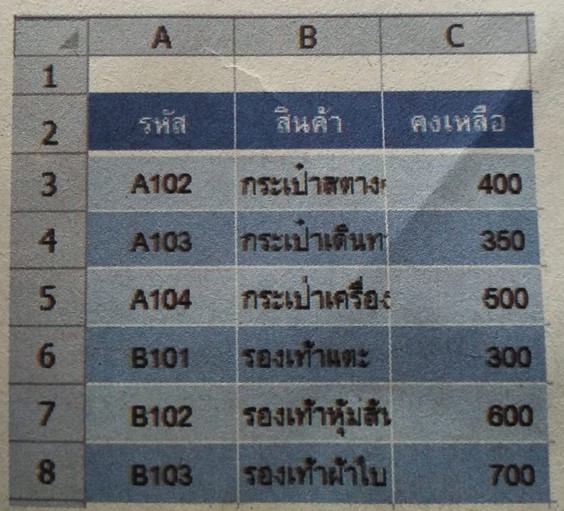
1.3
คัดลอกคอลัมน์คงเหลือ วางในเซลล์ถัดไปแก้ไขหัวข้อและลบข้อมูลในเซลล์ปรับขนาดความกว้างของคอลัมน์
พิมพ์สินค้าที่ต้องการสั่งผลิตที่เซลล์ A1 และพิมพ์จุดสั่งผลิตที่เซลล์ E2 เติมสีในช่องเซลล์ E2 และ E3

ขั้นที่ 2 ทำการอ้างอิงเซลล์รหัส จากแผ่นงาน (sheet)
สินค้าคงเหลือ
2.1 คลิกเลือกที่เซลล์ A3 พิมพ์เครื่องหมาย =
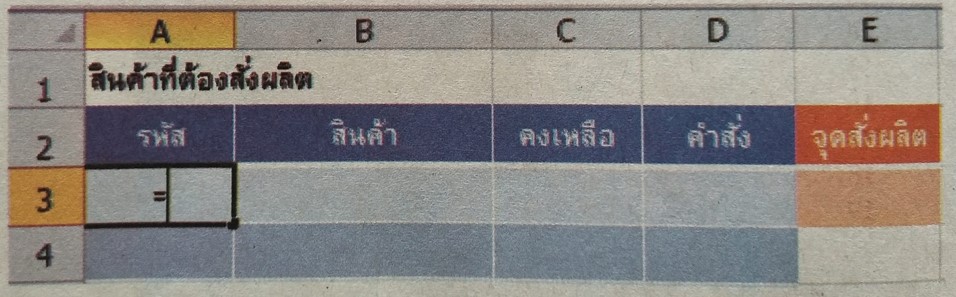
2.2 คลิกที่แผ่นงาน "สินค้าคงเหลือ"
แล้วนำเมาส์ไปคลิกที่เซลล์ A3 กด Enter
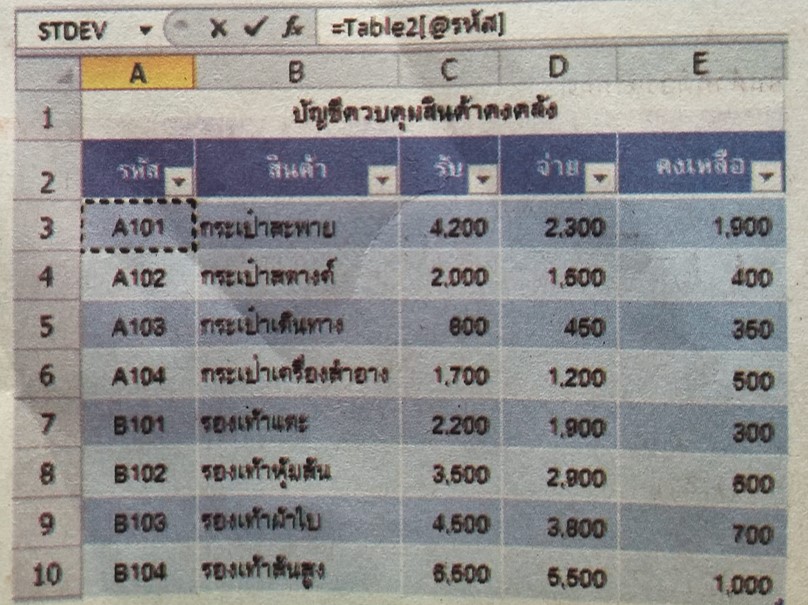
2.3 เมื่อกด Enter แล้วเซลล์ A3 จากแผ่นงาน สินค้าคงเหลือ จะถูกอ้างอิงมาที่เซลล์ A3 ของแผ่นงาน ปริมาณการสั่งผลิต ทำการคัดลอกเซลล์ A3 ไปยังเซลล์ A4:A10 ให้ใช้คำสั่งคัดลอกและวางแบบพิเศษ เลือกวางสูตร
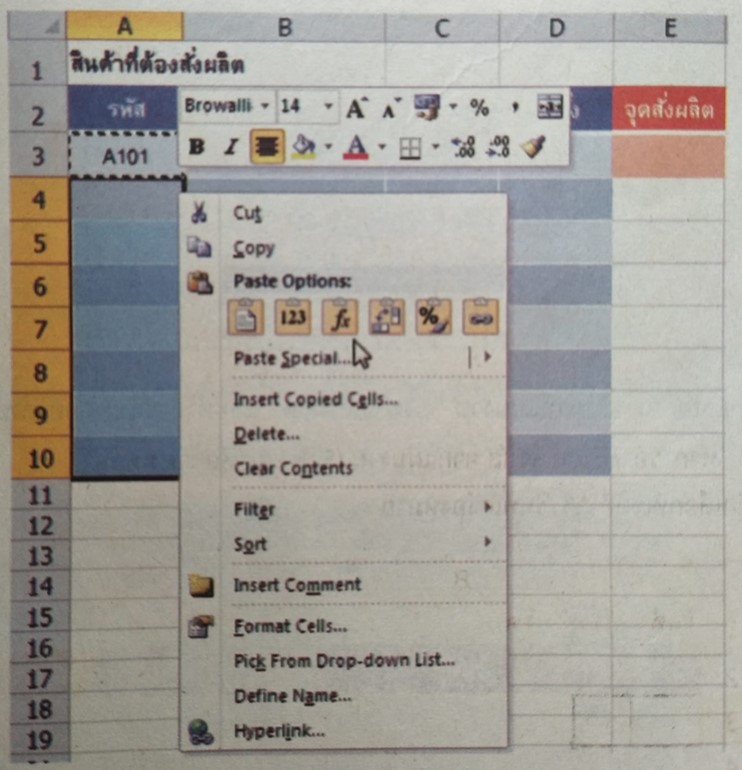
ขั้นที่ 3 แสดงชื่อสินค้าให้ตรงกับรหัสโดยใช้คำสั่ง Vlookup
3.1 คลิกเลือกที่เซลล์ B2 พิมพ์คำสั่ง =Vlookup(A3,
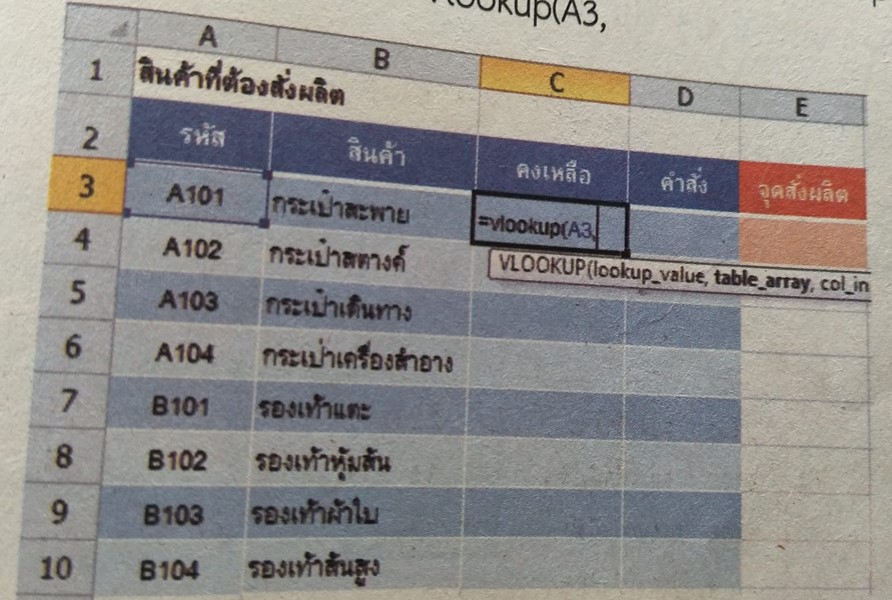
3.2 คลิกที่แผ่นงาน สินค้าคงเหลือ แล้วนำเมาส์ไปลากคลุมเซลล์ A3:E10

3.3 กดEnter จะกลับมาที่แผ่นงาน ปริมาณสั่งผลิต และทำการพิมพ์คำสั่ง เพิ่มเติม
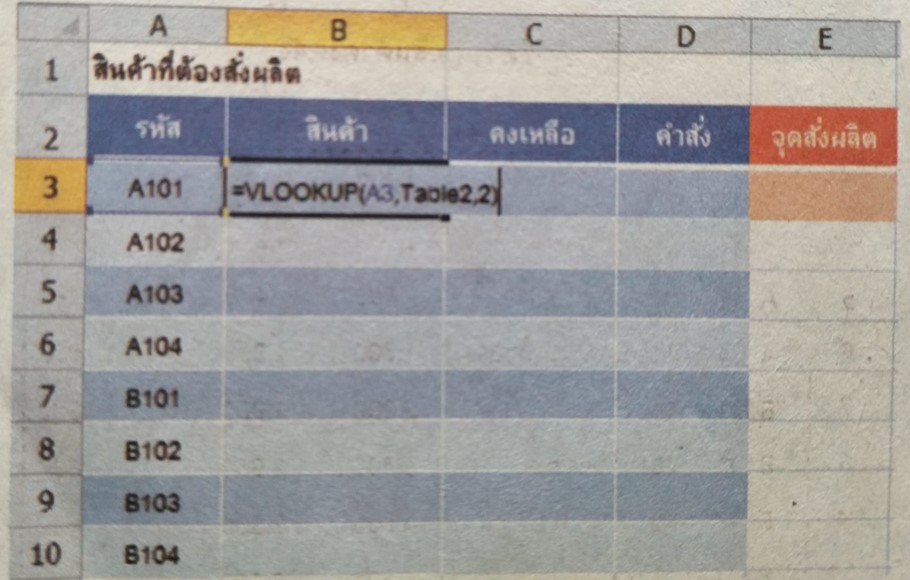
3.4 ทำการคัดลอกเซลล์ B3 ไปยังเซลล์ B4:B10 ให้ใช้คำสั่งคัดลอก และวางแบบพิเศษเลือกวางสูตร

ขั้นที่ 4 แสดงจำนวน ช่องคงเหลือให้ ตรงกับรหัสโดยใช้คำสั่ง Vlookup
4.1 คลิกเลือกที่เซลล์ C2 พิมพ์คำสั่ง =Vlookup(A3,
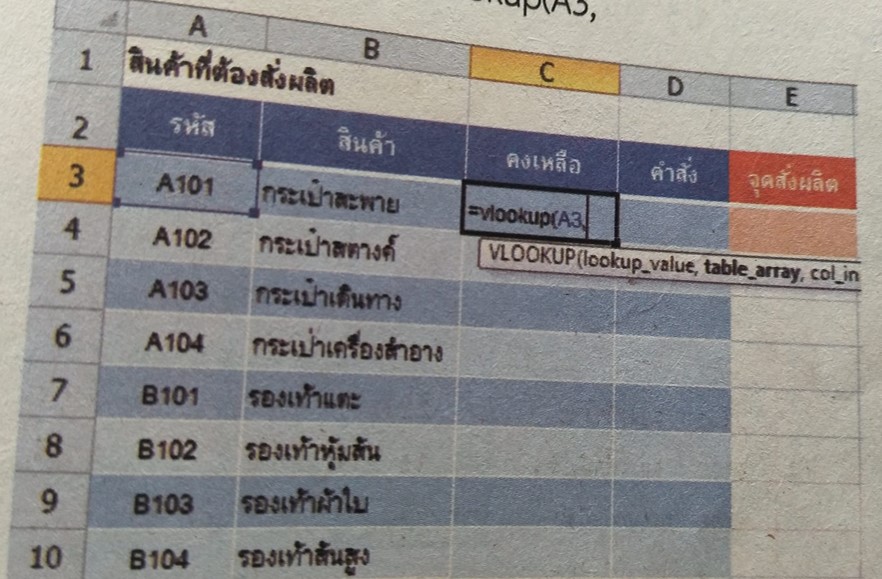
4.2 คลิกที่แผ่นงาน สินค้าคงเหลือ แล้วนำเมาส์ไปลากคลุมที่เซลล์ A3:E10

4.3 กด Enter จะกลับมาที่แผ่นงาน ปริมาณสั่งผลิต และทำการพิมพ์คำสั่งเพิ่มเติม

4.4 ทำการคัดลอกเซลล์ C3 ไปยังเซลล์ C4:C10 ให้ใช้คำสั่งคัดลอก และวางแบบพิเศษเลือกวางสูตร
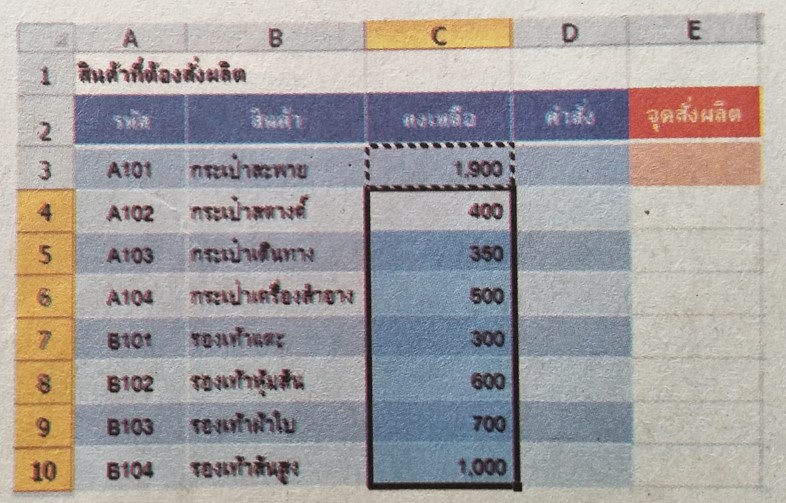
ขั้นที่ 5 ให้แสดงข้อความในช่องคำสั่ง ตามเงื่อนไข ถ้าสินค้าเหลือน้อยกว่าจำนวน หน่วยในเซลล์ E3 ให้ช่องคำสั่งแสดงข้อความว่า ผลิต ถ้าไม่ใช่ ให้แสดงเป็น 0 หรือ - จากตัวอย่างให้เงื่อนไขถ้าสินค้าต่ำกว่า 800 จึงสั่งผลิต
5.1 พิมพ์สูตรในเซลล์ D3 ดังนี้ =IF(C3<E3,"ผลิต",0)
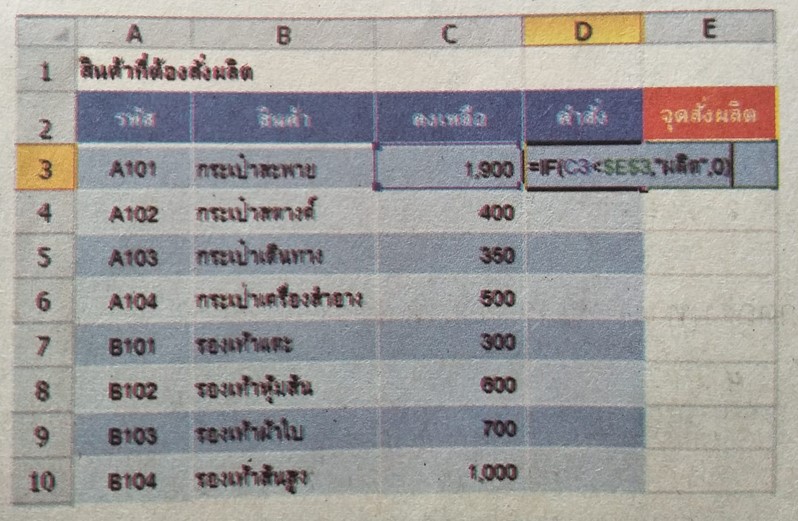
5.2 ทำการคัดลอกเซลล์ D3
ไปยังเซลล์ D4:D10 ให้ใช้คำสั่งคัดลอกและวางแบบพิเศษเลือกวางสูตร
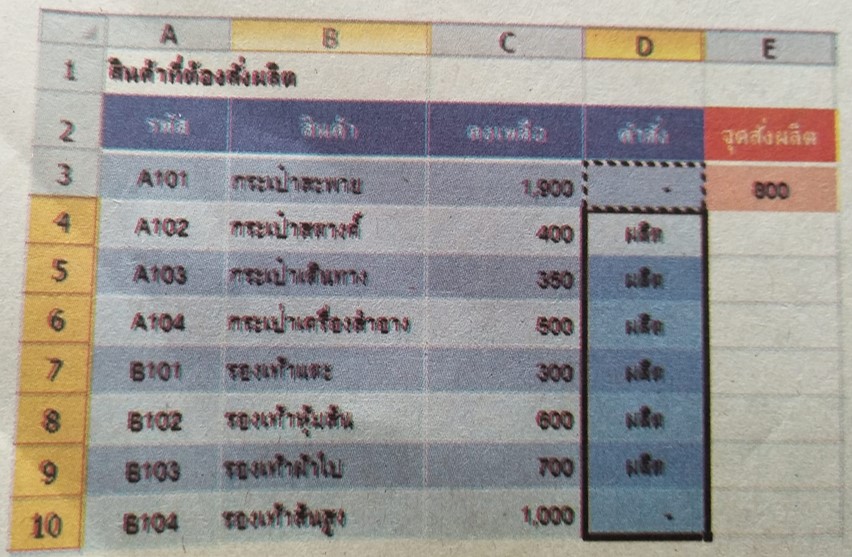
|